WhatsApp Web ist ein nützliches Tool für Personen, die Nachrichten auf dem Desktop oder Tablet senden und empfangen möchten. Sie können das gleiche Konto auf mehreren Geräten verwenden. Mit WhatsApp Web können Sie Nachrichten wie auf Ihrem Smartphone senden und empfangen, und alle Ihre Nachrichten werden auf Geräten synchronisiert. Dies bedeutet, dass Sie auf die Nachricht, die Sie über WhatsApp -Web senden, auf Ihrem Mobiltelefon zugreifen können. Einige Benutzer haben jedoch nach dem aktuellen Chrome -Browser -Update Synchronisationsprobleme. Um dieses Problem zu beheben, haben wir einen Leitfaden erstellt, der die erforderlichen Schritte zur Behebung des WhatsApp -Web -Nicht -Synchronisierungsfehlers abdeckt. Bitte lesen Sie diesen Handbuch bis zum Ende, um das Synchronisierungs Problem zu lösen.
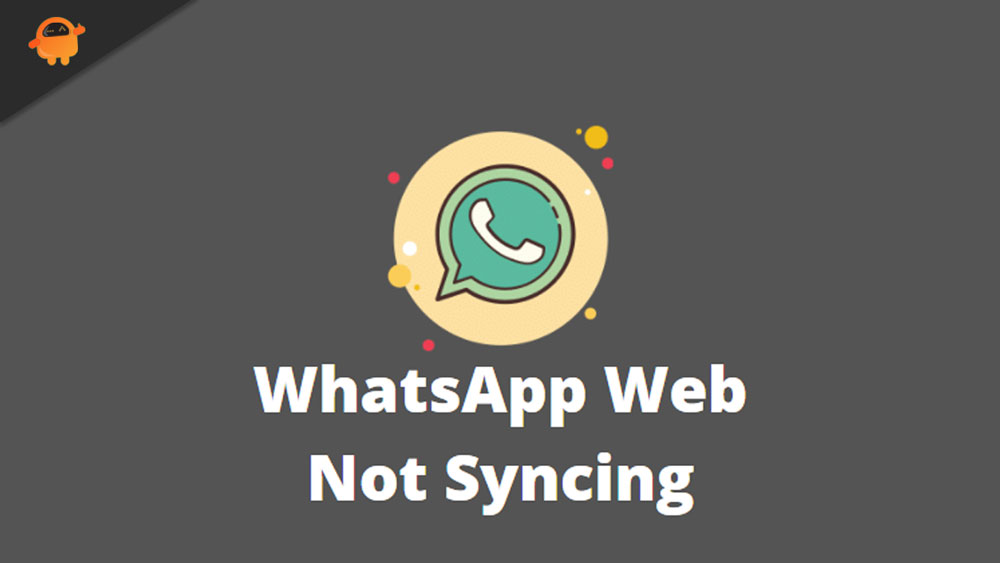
So beheben Sie WhatsApp -Web nicht synchronisieren
Möglicherweise stehen Sie aus mehreren Gründen mit diesem Problem konfrontiert, aber hier haben wir alles erklärt, was Sie benötigen, um das Problem zu beheben. Folgen Sie ihnen daher sorgfältig und überprüfen Sie, ob diese Korrekturen Ihnen helfen.
Fix 1: den Browser erneut ausführen
Durch das Neustart Ihres Browsers wird der aktuelle Status der Software entfernt. Jeder Code, der in einem schlechten Zustand steckt, wird ebenfalls weggelöscht. Wenn Sie jedoch Ihren Browser kurz nach dem Neustart des Problems nicht behoben haben, müssen Sie das Gerät neu starten, damit es genauso gut funktioniert wie zuvor.
Wir empfehlen Ihnen also, Ihren Browser neu zu starten und zu überprüfen, ob das Problem der Nicht -Synchronisierung behoben wird oder nicht. Starten Sie bei Bedarf jedoch auch Ihr System neu.
Fix 2: Überprüfen Sie, ob WhatsApp auf Ihrem Telefon funktioniert
WhatsApp verfügt ab sofort über ein Beta-Programm mit mehreren Geräten, mit dem Benutzer frühzeitig auf neue Versionen von WhatsApp für Web, Desktop und Portal zugreifen können. Darüber hinaus können WhatsApp -Benutzer verknüpfte Begleitgeräte verwenden, ohne ihre Telefone jederzeit in Verbindung zu bringen.
Mit WhatsApp Web können Sie von Ihrem Desktop von WhatsApp aus zugreifen. Es erfordert jedoch noch ein Mobiltelefon, um den QR -Code zur Authentifizierung zu scannen, und funktioniert nur dann, wenn das Mobiltelefon mit einem Netzwerk verbunden ist.
Sie müssen also sicherstellen, dass Ihr Telefon mit dem Internet verbunden ist, bevor Sie versuchen, auf das WhatsApp -Web zuzugreifen. Wenn Ihr Smartphone jedoch mit dem Internet verbunden ist, müssen Sie warten, bis der Verbindungsvorgang abgeschlossen ist, und Sie werden feststellen, dass das WhatsApp -Web ordnungsgemäß synchronisiert wird.
Fix 3: Überprüfen Sie die Browserkompatibilität
Sie müssen überprüfen, ob Ihr Browser mit dem WhatsApp -Web kompatibel ist oder nicht. Obwohl fast jeder Browser das WhatsApp -Web unterstützt, z. B. Microsoft Edge, Chrome, Firefox, Opera oder Safari. Wenn Sie jedoch Internet Explorer haben, dann leider, aber Facebook hat den WhatsApp -Web -Support aus Sicherheitsgründen bereits gestoppt.
Dies liegt daran, dass Internet Explorer keine Patches oder Sicherheitsaktualisierungen hat, wodurch Ihr PC anfällig für Viren und Malware ist. Sie müssen also sicherstellen, ob die Version des Browsers, den Sie verwenden, das WhatsApp -Web unterstützt.
Fix 4: Die Seite neu laden
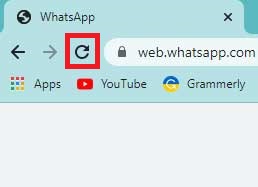
Es ist möglich, dass der Chrombrowser Schwierigkeiten beim Laden hat, wenn Sie den Fehler „Nicht synchronisieren“ oder einen anderen Fehlercode anstatt WhatsApp zu öffnen.
Es besteht jedoch die Chancen, dass Sie möglicherweise auch feststellen, dass die Seite langsam lädt oder überhaupt nicht geöffnet wird. Daher müssen Sie in diesem Fall die Reload-Taste in der oberen linken Ecke des Bildschirms drücken.
Fix 5: Verwenden Sie die Registerkarte Inkognito

Wenn Sie immer noch mit dem Problem frustriert sind, empfehlen wir Ihnen, den Inkognito oder den privaten Modus zu verwenden, um Ihre Browserdaten privat zu halten. Es wird jedoch auch Ihre Online -Präsenz von ISP, Kollegen usw. privat halten.
Darüber hinaus wissen Sie, was Ihr ISP im Allgemeinen über den Zugriff auf Ihre Browseraktivitäten verfügt, aber sie können nicht mit dem Inkognito -Modus darauf zugreifen.
Viele Benutzer berichteten jedoch, dass WhatsApp erneut mit der Synchronisierung beginnt, wenn sie mit dem Inkognito -Modus ihr WhatsApp -Web öffnen. Daher müssen Sie dies auch ausprobieren und überprüfen, ob das private Browsen die Option ist, die Ihnen hilft.
Beheben Sie 6: Entfernen Sie den Cache und Cookies
Es ist auch möglich, dass einige Cache -Daten auf Ihrem Browser gespeichert werden, die möglicherweise beschädigt oder beschädigt werden. Daher ist das Entfernen der richtigen Wahl für Sie. Lassen Sie uns also sehen, wie Sie den Cache und Cookies in Ihrem Chrome -Browser entfernen:
- Tippen Sie zunächst auf dieDrei-PunktSchaltfläche und klicken Sie auf Einstellungen.
- Danach wählen SiePrivatsphäre und Sicherheitvon links vom Bildschirm.
- Dann schlagen Sie dieDurchsuchen der SurfendatenTaste.
- Überprüfen Sie nun das Kontrollkästchen neben demCookies und andere Site -Daten. Dann schlagen Sie dieDaten löschenTaste.
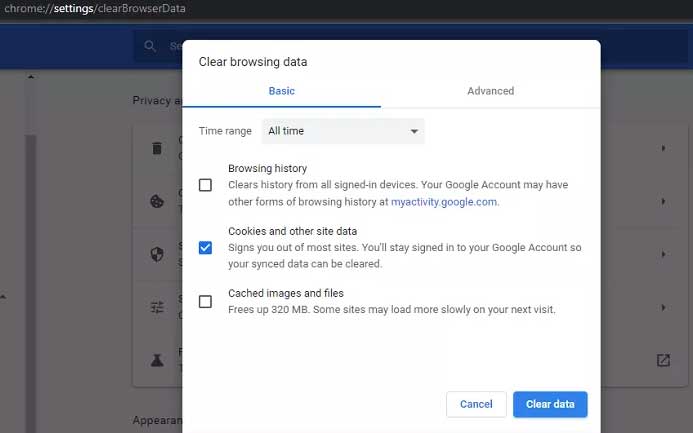
Fix 7: Schalten Sie das VPN aus
Verwenden Sie also VPN auf Ihrem PC? Wenn ja, empfehlen wir Ihnen, das VPN auszuschalten, während Sie das WhatsApp -Web öffnen. Viele Benutzer sind jedoch da, die berichtet haben, dass nach dem Deaktivieren des VPN auf ihrem PC erneut begonnen hat, das WhatsApp -Web zu synchronisieren. Daher sollten Sie auch versuchen, es zu deaktivieren und uns mitzuteilen, ob es hilft.
Fix 8: Überprüfen Sie Ihre Internetverbindung
Eine gute Internetverbindung ist sehr wichtig, um auf Ihr PC auf das WhatsApp -Web zuzugreifen. Daher müssen Sie nur sicherstellen, dass Sie eine gute und stabile Internetverbindung haben. Wenn es also nicht in Ihrem Chrome -Browser synchronisiert wird, raten wir Ihnen, auf die zu schwebenOokla -GeschwindigkeitstesterWebsite und lesen Sie Ihre Verbindungsgeschwindigkeit.
Danach, wenn es Ihnen keine ordnungsgemäße Geschwindigkeit gibt, schalten Sie Ihren Router mit und überprüfen Sie die Geschwindigkeit erneut. Öffnen Sie dann erneut das WhatsApp -Web und überprüfen Sie, ob das Problem behoben wird oder nicht.
Beheben Sie 9: Scannen Sie den QR -Code richtig
Es gibt auch Möglichkeiten, dass Sie Ihren QR -Code möglicherweise nicht ordnungsgemäß gescannt haben. Wir empfehlen Ihnen also, den QR -Code wieder ordnungsgemäß zu scannen. Warten Sie dann, bis der Synchronisierungsprozess abgeschlossen ist. Dieses Mal werden Sie feststellen, dass Sie erfolgreich in der Lage sind, auf Ihr Browser auf das WhatsApp -Web zugreifen zu können.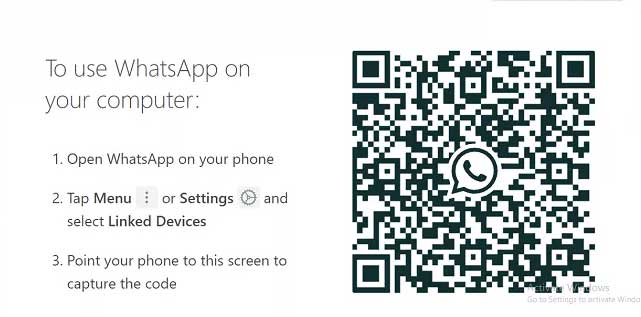
So können Sie das WhatsApp -Web -Synchronisierungsfehler beheben. Wir hoffen, dass dieser Leitfaden Ihnen geholfen hat. In der Zwischenzeit einen Kommentar unten, wenn Sie andere Fragen zum gleichen Thema haben.

